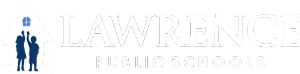Scannen von Dokumenten für die Registrierung
Wo lade ich die Anwendung herunter?
- iPhone (App-Store)
https://apps.apple.com/us/app/document-scanner-app-pdf-scan/id1420369608 - Android (Google Play Store)
https://play.google.com/store/apps/details?id=net.doc.scanner&hl=en_US
Anleitung zum Scannen von Dokumenten
- Öffnen Sie die Anwendung (DocScanner)
- Klicken Sie auf die (+) Werkzeug/Schaltfläche unten links auf dem Bildschirm
- Wählen Sie die Option Kamera um ein neues Foto aufzunehmen oder verwenden Sie die Option Album , um ein im Album Ihres Telefons gespeichertes Foto zu verwenden
- Machen Sie ein Foto von Ihrem Dokument (*Tipp: Verwenden Sie einen dunklen Hintergrund, um Ihr Foto zu machen, das hilft der Kamera, die Ränder auf dem Dokument zu erkennen)
- Verwendung der Fotobearbeitungstool (*Tipp: eingebettet in die Anwendung), um die Ränder des Dokuments anzupassen
- Speichern Sie Ihre Dokumente und/oder teilen Sie sie
Scannen Sie ein Dokument mit Notizen auf dem iPhone
- Öffnen Sie eine Notiz oder erstellen Sie eine neue Notiz.
- Zylinderkopfschrauben
 , und tippen Sie dann auf Dokumente scannen.
, und tippen Sie dann auf Dokumente scannen. - Platzieren Sie Ihr Dokument im Blickfeld der Kamera Ihres Geräts.
- Wenn sich Ihr Gerät im Auto-Modus befindet, wird Ihr Dokument automatisch gescannt. Wenn Sie einen Scan manuell erfassen müssen, tippen Sie auf oder auf eine der Lautstärketasten.
- Ziehen Sie die Ecken, um den Scan an die Seite anzupassen, und tippen Sie dann auf „Scan beibehalten“.
- Sie können dem Dokument weitere Scans hinzufügen oder auf Speichern tippen, wenn Sie fertig sind.
- Hits: 190